OpenVPNサーバーに接続する方法(macOS用)
macOSを搭載するMacには、OpenVPNに接続する機能がありません。
MacでOpenVPNに接続するには、TunnelblickやOpenVPN Connectといったクライアントソフトウェアのインストールが必要です。
本稿では、Tunnelblickを使用してOpenVPNサーバーに接続する方法をご紹介します。
Step1. Tunnelblickをインストールする
* 手順はソフトウェアのバージョンによって異なる場合があります。
1. Tunnelblickソフトウェアをダウンロードし、システムにインストールします。
最新のバージョンは Tunnelblick | Free open source OpenVPN VPN client server software for macOS からダウンロードいただけます。
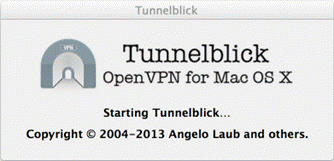
2. ダウンロードしたファイルをクリックしてインストールを開始します。
[I have configuration files(設定ファイルがある)]をクリックします。
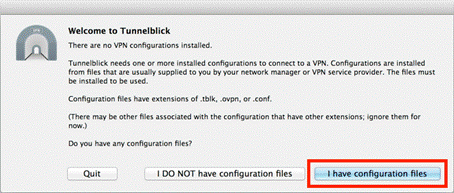
[OpenVPN Configuration(s)(OpenVPNの設定)]をクリックします。
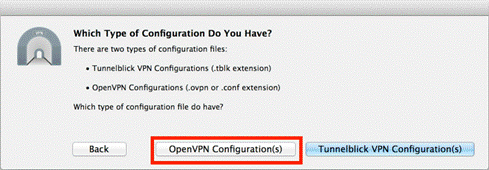
[Create Tunnelblick VPN Configuration(Tunnelblick VPN設定の作成)]をクリックします。
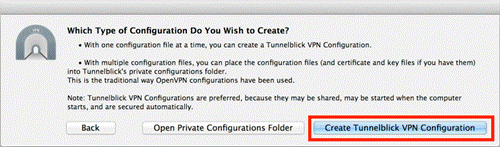
3. インストール完了後、デスクトップ上に「Empty Tunnelblick VPN Configuration」という名前のフォルダーがデスクトップ上に作成されます。
Step2. 接設定ファイル(.ovpnファイル)をOpenVPNフォルダーにコピーする
1. ASUSルーターのOpenVPNサーバーからエクスポートした「client.ovpn」ファイルを、デスクトップ上に作成された「Empty Tunnelblick VPN Configuration」フォルダーにコピーします。
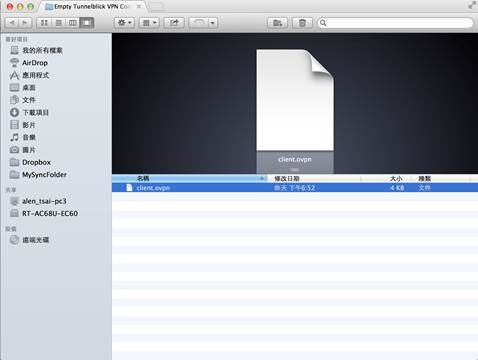
2. 次に、「Empty Tunnelblick VPN Configuration」フォルダーの名前を「xxxx.tblk」に変更します。(xxxxには任意の名前を入力します。ここでは例としてvpn.tblkを使用します)
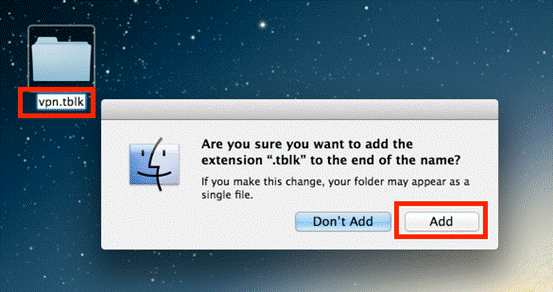
3. 名前を変更したフォルダー(例: vpn.tblk)をTunnelblickフォルダーに移動します。
Step3 VPNサーバーに接続する
1. 画面右上に表示されているTunnelblickアイコンをクリックし、[Connect xxxx(xxxxは設定した任意の名前)]を選択します。
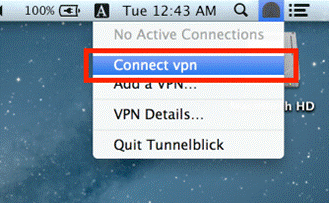
2. OpenVPNへ正常に接続されると、次のような画面が表示されます。
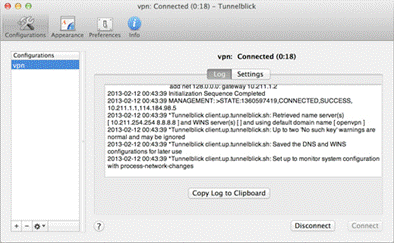
以上で設定は完了です。